雷神笔记本怎么进bios设置u盘启动 雷神笔记本设置u盘启动完整步骤
更新时间:2021-05-18 17:43:04作者:haoxt
雷神笔记本怎么进入bios设置u盘启动?电脑基本都支持从U盘启动,只不过不同品牌电脑设置U盘启动步骤不同。有些使用雷神笔记本电脑的用户,打算U盘装系统,但是不知道怎么进bios设置U盘启动,下面小编就教大家雷神笔记本设置u盘启动完整步骤。
legacy模式U盘启动盘:u盘制作成legacy启动盘方法
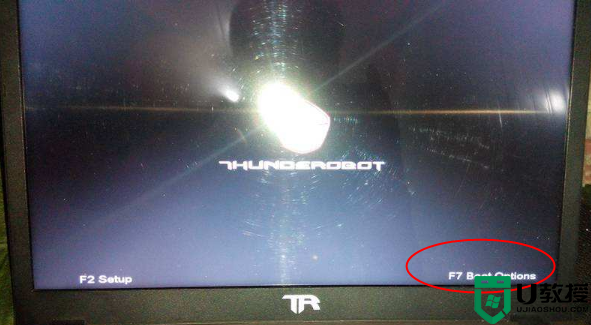
2、调出Boot Menu启动菜单,按↓方向键选择USB HDD这个项,按Enter键即可从U盘启动。
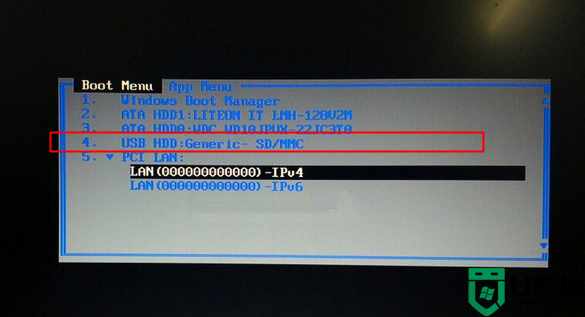
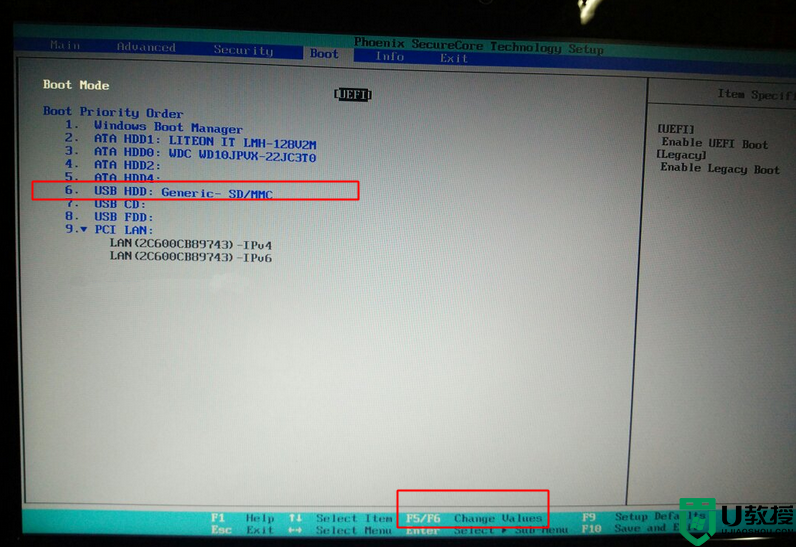
2、如果USB HDD无法识别到U盘启动盘,则先转到Security,选择Secure Boot Option回车,改成Disabled,如果有Change to Customization这个项,则要选这个,按回车,才能成功禁用安全启动,最后按F10保存重启,继续执行第1步的操作,即可U盘启动。
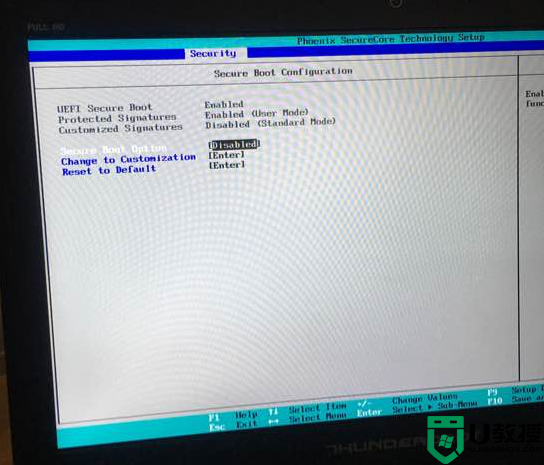
以上就是雷神笔记本怎么进bios设置u盘启动的方法,雷神笔记本支持使用快捷键F7、F12来选择U盘启动,一般推荐用热键。
所需工具:
uefi模式U盘启动盘:微pe如何制作系统u盘legacy模式U盘启动盘:u盘制作成legacy启动盘方法
方法一:U盘启动快捷键
1、在雷神笔记本电脑usb接口插入制作好的U盘启动盘,新机型一般需要使用uefi模式启动盘,在开机出现ThunderBot logo标识时,不停按F12或F7。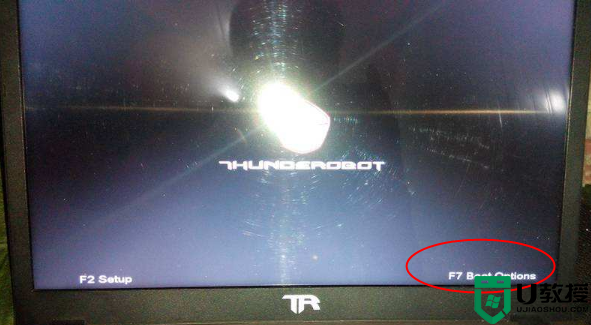
2、调出Boot Menu启动菜单,按↓方向键选择USB HDD这个项,按Enter键即可从U盘启动。
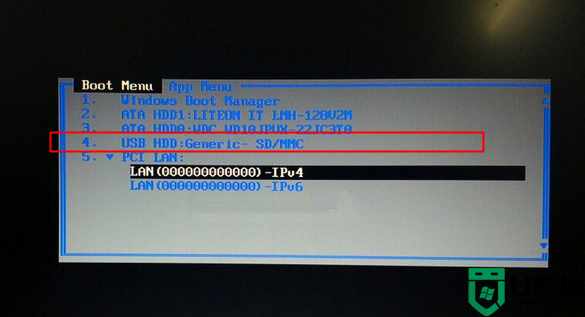
方法二:进BIOS设置U盘启动
1、插入U盘启动盘,然后在开机启动过程中不停按F2进入bios界面,按→方向键移动到Boot,选择USB HDD,按F5/F6移动,移动到第1的位置,按F10保存回车即可。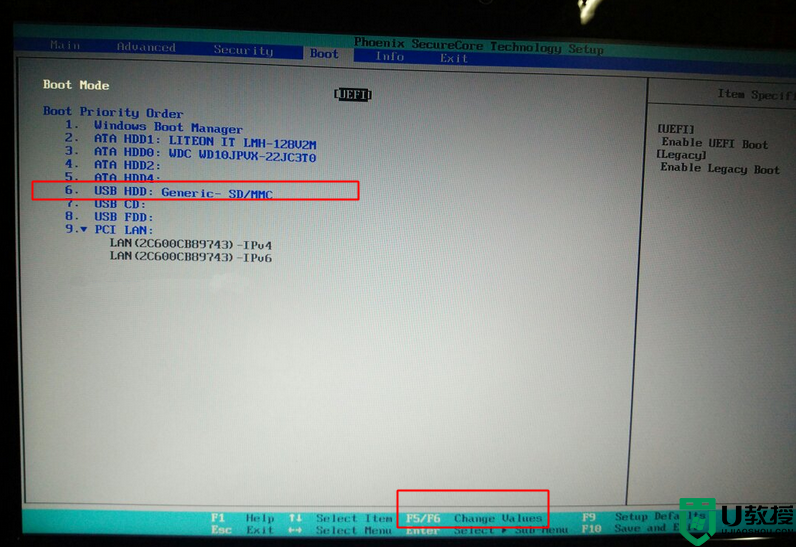
2、如果USB HDD无法识别到U盘启动盘,则先转到Security,选择Secure Boot Option回车,改成Disabled,如果有Change to Customization这个项,则要选这个,按回车,才能成功禁用安全启动,最后按F10保存重启,继续执行第1步的操作,即可U盘启动。
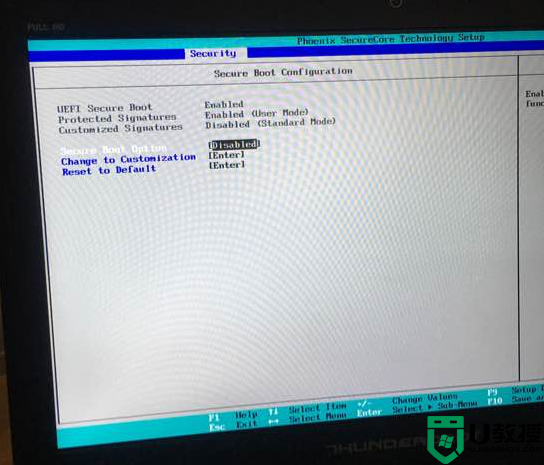
以上就是雷神笔记本怎么进bios设置u盘启动的方法,雷神笔记本支持使用快捷键F7、F12来选择U盘启动,一般推荐用热键。
雷神笔记本怎么进bios设置u盘启动 雷神笔记本设置u盘启动完整步骤相关教程
- 神舟精盾u47t1笔记本怎样设置u盘启动 神舟精盾u47t1进bios设置U盘启动的步骤
- 雷神笔记本设置BIOS一键U盘启动的解决方法
- 神舟笔记本u盘启动怎么设置,神舟笔记本bios设置u盘启动的方法
- 小米笔记本进入bios设置u盘启动 小米笔记本bios设置u盘启动步骤
- 雷神911M怎么设置U盘启动 雷神911bios设置u盘启动的步骤
- 惠普小欧17q笔记本怎样设置u盘启动 惠普小欧17q笔记本进bios设置U盘启动步骤
- 战神笔记本优盘启动快捷键是什么 神舟战神bios设置u盘启动的步骤
- 华硕pro554ub笔记本怎么设置u盘启动 华硕pro554ub笔记本进bios设置U盘启动步骤
- 联想Y400n笔记本如何设置u盘启动 联想Y400n笔记本进入bios设置U盘启动步骤
- 笔记本怎么设置u盘启动,笔记本设置u盘启动的方法
- 设置u盘启动
- U盘电脑开机密码方法
- 联想笔记本进bios按什么键设置u盘启动
- 联想笔记本u盘重装启动按什么快捷键
- 日常用U盘启动盘安装系统时遇到的几个问题,分享一下解决方法
- 没有光驱如何重装系统
热门推荐
U盘启动教程推荐
- 1 索尼笔记本怎么设置u盘启动 索尼笔记本u盘启动设置教程
- 2 盈通A6 PRO主板怎样设置u盘启动 盈通A6 PRO主板通过bios设置U盘启动的方法
- 3 盈通H61战警版主板怎么设置u盘启动 盈通H61战警版主板bios设置U盘启动的方法
- 4 老华硕bios进入u盘怎么设置 老华硕bios设置u盘启动步骤
- 5 神舟笔记本f12进不了u盘启动怎么办 神舟电脑f12没有进去u盘启动解决方法
- 6 联想台式机怎么设置u盘启动 联想台式机u盘启动bios设置方法
- 7 联想开机u盘启动按f几 联想开机选择u盘启动按键是什么
- 8 七彩虹C.H61U V23主板如何进入bios设置u盘启动
- 9 surface u盘启动按f几 surface u盘启动快捷键是哪个
- 10 soyo主板u盘启动按f几 soyo主板u盘启动要按哪个键

